
Tài khoản Microsoft Teams đã tạo không dễ xóa. Vấn đề này tồn tại vì hai lý do; tài khoản thường được liên kết với một email được liên kết với tài khoản Microsoft 365 hoặc Active Directory và phải được xóa khỏi trang web SharePoint của miền để xóa người dùng một cách hiệu quả.
Nói chung, việc xóa tài khoản Microsoft Teams thường yêu cầu người dùng xóa giấy phép sản phẩm cũng như xóa chính họ khỏi bất kỳ miền nào mà họ đã tham gia. Việc xóa tài khoản Microsoft Teams miễn phí thường sẽ phức tạp hơn việc xóa tài khoản doanh nghiệp hoặc công ty.
Xóa tài khoản Microsoft Teams của bạn
Để xóa tài khoản Microsoft Teams, trước tiên bạn phải xác định mọi thứ được kết nối với tài khoản đó. Thông thường, bạn sẽ sử dụng cùng một tài khoản với nhiều dịch vụ khác của Microsoft và việc xóa tài khoản của bạn có thể dẫn đến mất quyền truy cập vào các dịch vụ và dữ liệu được lưu trữ trong đó.
Xóa tài khoản Microsoft Teams – miễn phí
Việc xóa tài khoản Microsoft Teams miễn phí thường đi kèm với nhiều biện pháp bảo mật nếu tài khoản đó được liên kết với tài khoản Microsoft 365. Nếu tài khoản của bạn không được liên kết với bất kỳ dịch vụ nào khác của Microsoft, thì bạn sẽ không mất nhiều dữ liệu. Để xóa tài khoản của mình, bạn cần xóa tài khoản Microsoft mà bạn sử dụng để đăng nhập vào Microsoft Teams.
Truy cập trang Đóng tài khoản của bạn.
Đăng nhập bằng tài khoản Microsoft mà bạn muốn xóa.
Vui lòng xác nhận rằng bạn hiểu bất kỳ mục nào sẽ bị mất khi bạn xóa tài khoản của mình.
Chọn lý do xóa.
Nhấp vào nút xóa.
Tài khoản sẽ được đánh dấu để xóa.
Lưu ý: Bạn có thể khôi phục tài khoản của mình trong vòng 60 ngày, nhưng không thể khôi phục sau đó. Nếu bạn có đăng ký Microsoft 365 được liên kết với tài khoản của mình, hãy hủy đăng ký đó, xem liệu bạn có thể được hoàn tiền hay không, rồi tiếp tục.
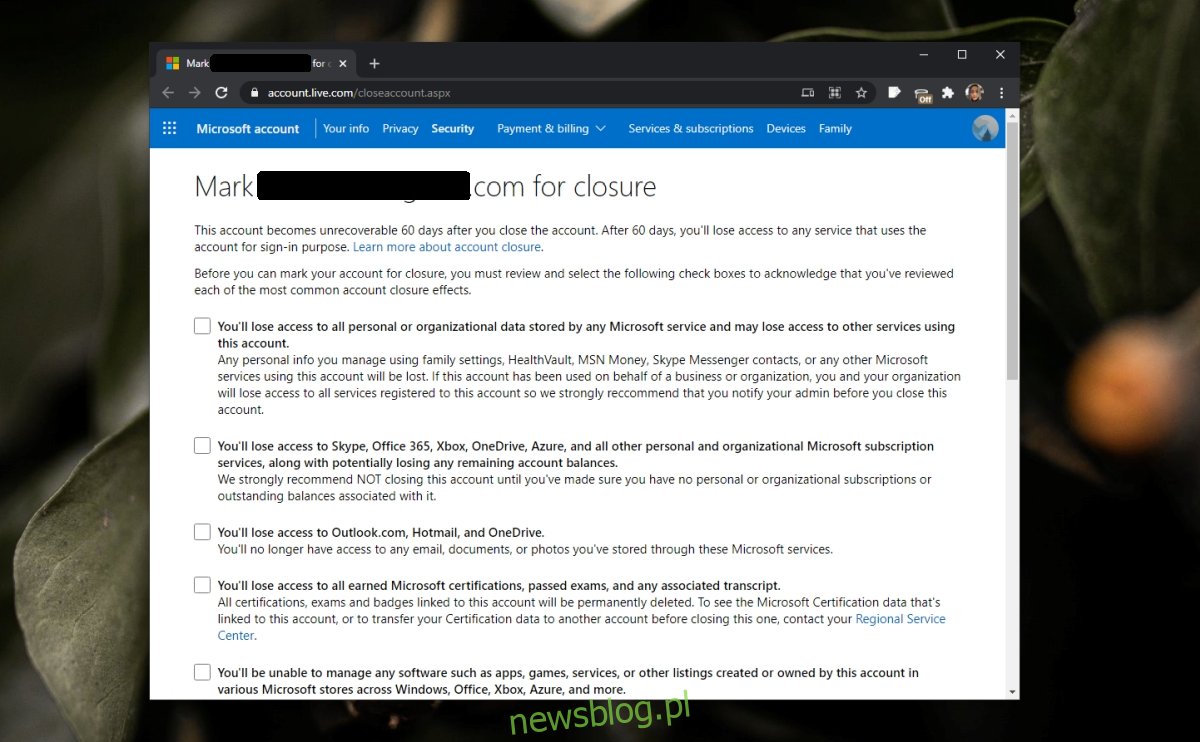
Xóa tài khoản Microsoft Teams – Tổ chức/Doanh nghiệp
Để xóa tài khoản Microsoft Teams của bạn, bạn cần có quyền quản trị đối với trung tâm quản trị Microsoft 365,
Truy nhập trung tâm quản trị Microsoft 365.
Trong cột bên trái, hãy mở rộng Người dùng.
Chọn Người dùng đang hoạt động.
Chọn người dùng bạn muốn xóa.
Nhấp vào Xóa người dùng.
Thao tác này sẽ xóa người dùng khỏi Microsoft Teams nhưng địa chỉ email của họ vẫn hoạt động và có thể được sử dụng để truy cập các dịch vụ khác có sẵn trong tài khoản. Bạn cũng nên xóa nó khỏi Active Directory.
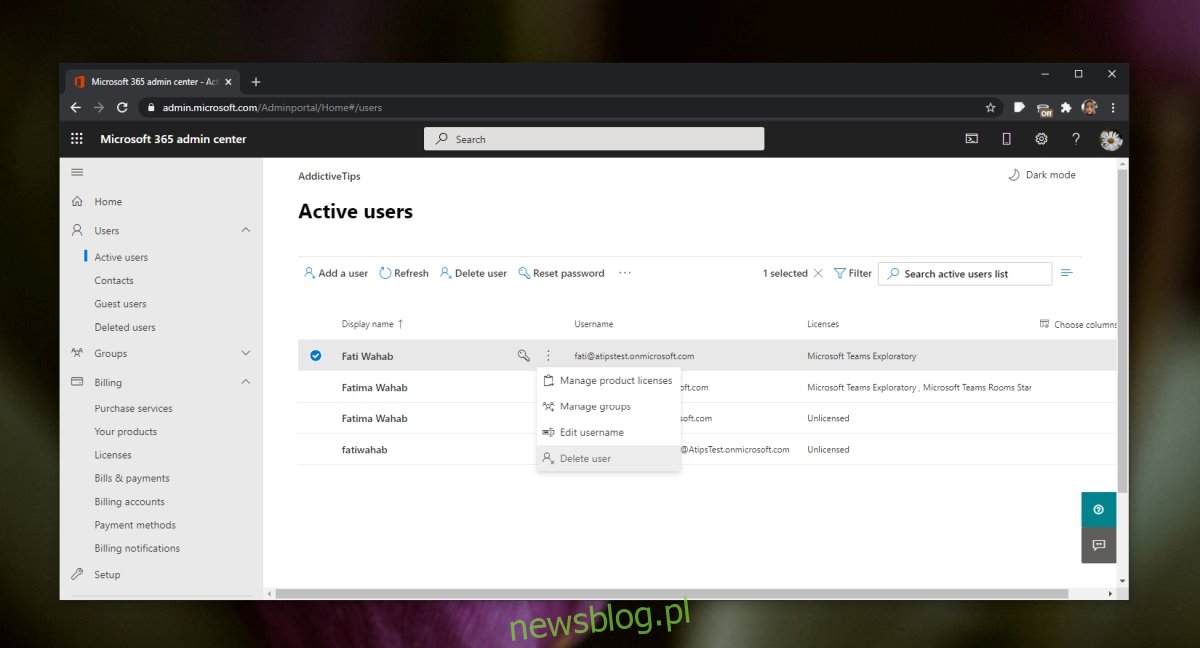
Đăng kí
Không thể tách tài khoản Microsoft Teams khỏi tài khoản Microsoft được liên kết với tài khoản đó. Bạn luôn có thể mua tài khoản Microsoft 365 từ một tài khoản khác với tài khoản được liên kết với tài khoản Microsoft Teams của mình nhưng việc xóa tài khoản này thường gây ra nhiều thiệt hại khác.
